Le cadrage et la composition jouent un rôle important dans la production de vidéos, d’animations et dans la réalisation de films. Chaque GIF animé ou vidéo que nous voyons aujourd’hui est composé d’une succession de nombreuses scènes et Frame est l’une de ces nombreuses scènes qui composent une image animée complète. Une vidéo que vous lisez sur l’ordinateur n’est rien d’autre qu’un fichier qui stocke toutes les images ensemble et qui est lue l’une après l’autre pour que le public la voie comme une image animée.
Extraire une bonne image d’un clip vidéo peut être une tâche ardue, surtout si vous mettez le clip vidéo en pause pour une capture d’écran. Les outils de capture d’écran vous aident à extraire des images d’une vidéo, mais cela prend beaucoup de temps et diminue la qualité d’une image. Heureusement, il existe de nombreuses applications qui aident à extraire une gamme d’images d’un clip vidéo et à les enregistrer sous forme de fichiers image – comme png ou jpeg tout en conservant la même qualité que la vidéo d’origine. Dans cet article, nous décrivons certains des outils incroyables pour extraire des images d’une vidéo en conservant sa qualité d’origine.
Extraire des images d’une vidéo de haute qualité
Nous vous expliquerons quelques-unes des meilleures façons d’extraire des images d’une vidéo de haute qualité.
1. Utilisez le lecteur multimédia VLC
VLC Media Player est un lecteur multimédia populaire utilisé pour lire tous les types de fichiers vidéo. Plus important encore, ils peuvent être utilisés pour extraire une série d’images d’un clip vidéo. Suivez les étapes ci-dessous pour extraire des séquences d’images à l’aide du lecteur multimédia VLC.
Lancez VLC et accédez à Outils. Cliquez sur Préférences dans le menu déroulant. Au bas de la fenêtre Préférences, sélectionnez l’option Tout en dessous de Afficher paramètres.
Dans la fenêtre Préférences avancées, sélectionnez et développez Vidéo. Cliquez sur Filtre et dans le menu développé, cliquez sur Filtre de scène.

Définissez le format d’image, indiquez le taux d’enregistrement et saisissez le chemin du répertoire. Cliquez sur Sauver pour appliquer les changements.
Naviguez maintenant vers Filtres et sélectionnez l’option Filtre vidéo de scène pour traiter le flux vidéo.
Cliquez sur Sauver pour appliquer les changements.
Lisez maintenant le clip vidéo dont vous souhaitez extraire les images. Les images commenceront automatiquement à être enregistrées.
2. FFmpeg
FFmpeg est un programme populaire basé sur la ligne de commande pour le traitement, la conversion et la manipulation de fichiers vidéo/audio. Le programme est tout simplement génial pour extraire des images d’un clip vidéo, gérer des vidéos et d’autres fichiers multimédias. FFmpeg vous permet d’extraire des images d’un clip vidéo avec une seule commande de ligne. Il peut être utilisé pour extraire des images de n’importe quel fichier vidéo. Suivez les étapes ci-dessous pour utiliser FFmpeg
Ajouter FFmpeg au chemin Windows. Ouvrez le Invite de commande et Exécuter en tant qu’administrateur.
Tapez la commande suivante pour extraire les images d’une vidéo
ffmpeg -i YourVideoFilename.mpg -r 1 image-%04d.png
- i indique le fichier vidéo d’entrée et son chemin.
- r indique les images à capturer et inverser la façon dont vous voulez que cela fonctionne
- 1 indique que la commande enregistrera une image toutes les secondes. Remplacez 1 par 0,5 pour enregistrer une image toutes les 2 secondes, remplacez 1 par 0,2 pour enregistrer une image toutes les 5 secondes et ainsi de suite.
- .png est le nom de fichier avec lequel il enregistre les images d’un clip vidéo. Vous pouvez utiliser jpeg, tiff, bmp et toute autre extension de fichier image pour enregistrer les images.
3. Convertisseur gratuit de vidéo en JPG
Free Video to JPG Converter est un programme idéal utilisé pour extraire des images d’un clip vidéo en un simple clic. Les images extraites sont enregistrées sous forme de fichiers image JPG. L’outil est téléchargeable gratuitement et il est pris en charge par Windows 10 ainsi que par toutes les anciennes versions.
Lancez l’outil et cliquez sur Ajouter des fichiers pour télécharger des fichiers vidéo.
Définissez les nombres appropriés pour les images, les secondes et le nombre total d’images de la vidéo. Une fois que vous avez mentionné tous les détails de l’extrait, cliquez sur Convertir.
Le programme prendra un certain temps pour créer les cadres demandés et est enregistré dans le dossier de votre choix.
Vous pouvez télécharger ce programme ici.
4. Joueur GOM
GOM Player est un lecteur multimédia gratuit utilisé pour lire tous les types de fichiers vidéo. C’est un programme léger qui prend en charge divers formats de fichiers vidéo tels que AVI, MOV, MKV, MOV, etc. Le lecteur vidéo GOM peut également être utilisé pour extraire une gamme d’images d’un clip vidéo. Suivez les étapes ci-dessous pour extraire des séquences d’images à l’aide du lecteur multimédia GOM.
Lancez le lecteur multimédia et ouvrez le fichier vidéo de votre choix. Clique le Panneau de commande en bas de la fenêtre pour ouvrir les options de capture d’écran.
Cliquez sur Capture d’écran pour capturer l’image d’un cadre sans mettre la vidéo en pause.

Pour accéder à plus d’options, cliquez sur Capture avancée.
Définissez le format d’image approprié, la qualité JPEG, les images de capture en rafale et l’intervalle de rafale.
Cliquez sur Capture en rafale pour capturer une séquence d’images à partir d’un clip vidéo.
Quel est votre outil préféré pour extraire des images d’un fichier vidéo ?



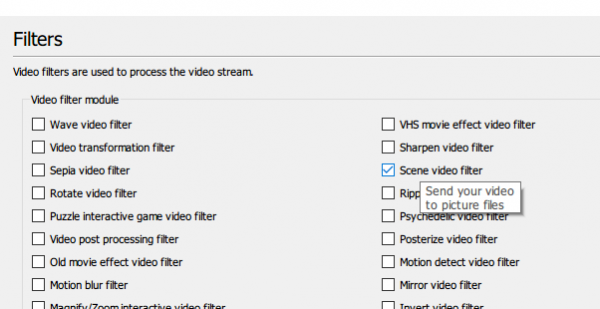
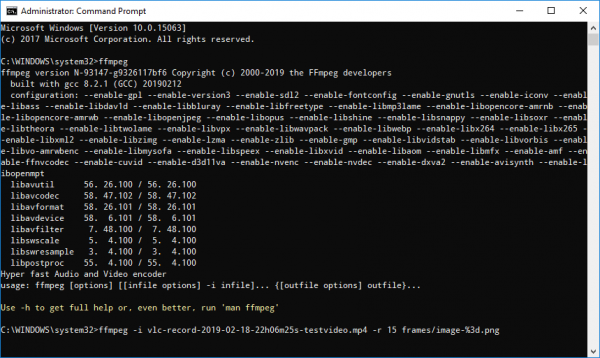
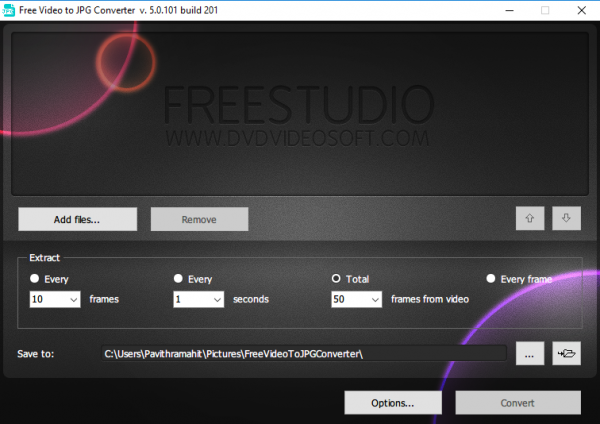
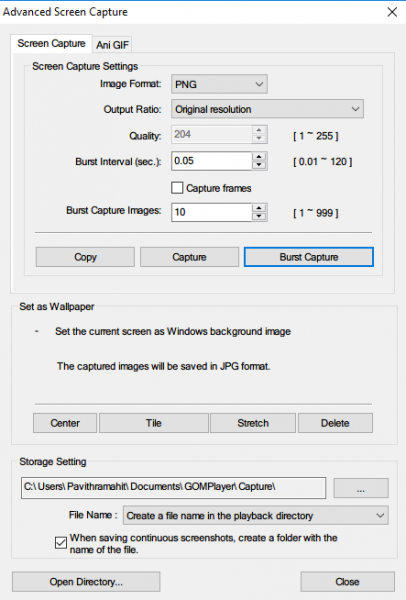
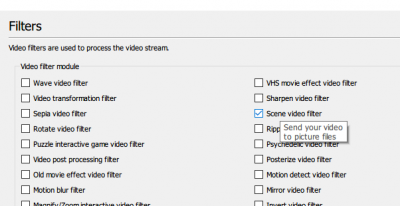
![[2023] 6 façons de copier / coller du texte brut sans formatage](https://media.techtribune.net/uploads/2021/03/5-Ways-to-Copy-Paste-Plain-Text-Without-Formatting-on-Your-Computer-shutterstock-website-238x178.jpg)






![[Editorial] Diriger l’industrie mobile vers la prochaine normalité – Samsung Newsroom India](https://media.techtribune.net/uploads/2020/07/feature-TM-ROH-180x135.jpg)